Affichage – Menu View
Zoom
Trois options de zoom sont disponibles dans le menu View :
-
Reset (Réinitialiser) - remet la vue dans sa position initiale.(Plan X-Y) et effectue un Zoom To Fit (zoom étendu), équivalent à ALT + double clic.
Si le mode de rotation Left_Middle est actif, la même opération peut être faite par un double clic gauche tout en maintenant le bouton du
milieu enfoncé. Si le mode de rotation Left_Right est actif, la même opération peut être faite par un double clic gauche tout en maintenant le bouton de droite enfoncé.
-
Zoom To Fit (Zoom étendu) – Zoom de manière à ce que tous les objets des calques actifs soit visibles, sans changer l'orientation de la vue. Les objets des calques désactivés ne sont pas pris en compte pour calculer le facteur de zoom.
-
Zoom Actual size: (Zoom initial) - remet la vue dans sa position initiale. (Plan X-Y) et avec le facteur de zoom par défaut.
Configuration de l'affichage
Les options suivantes permettent d'activer ou de désactiver l'affichage des aides graphiques.
Show toolpaths (Voir parcours d'outils) – Active/désactive l'affichage des splines représentant les parcours d'outils.
Show cut widths (Voir largeur de coupe) – Active/désactive l'affichage de la trace de la largeur d'outil.
Show stock (Voir brut) – Active/désactive l'affichage 3D de la représentation du bloc de matière à usiner.
Show nest (Voir répétitions) – Active/désactive l'affichage des matrices de groupes d'opérations d'usinage
Show rapids (Voir déplacements rapides) – Active/désactive l'affichage des lignes pointillé représentant les déplacements en vitesse rapide.
Show direction arrows (Voir sens d'usinage) – Active/désactive l'affichage des flèches indiquant le sens de déplacement de l'outil.
Show grid (Voir grille) – Active/désactive l'affichage de la grille.
Show axis (Voir axes) – Active/désactive l'affichage des 3 axes de l'univers 3D.
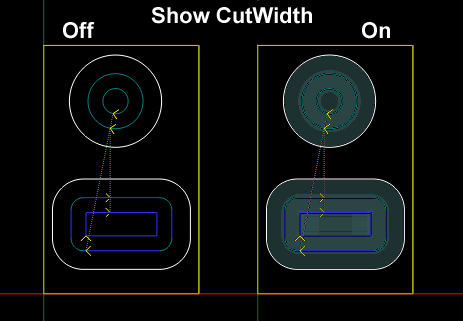
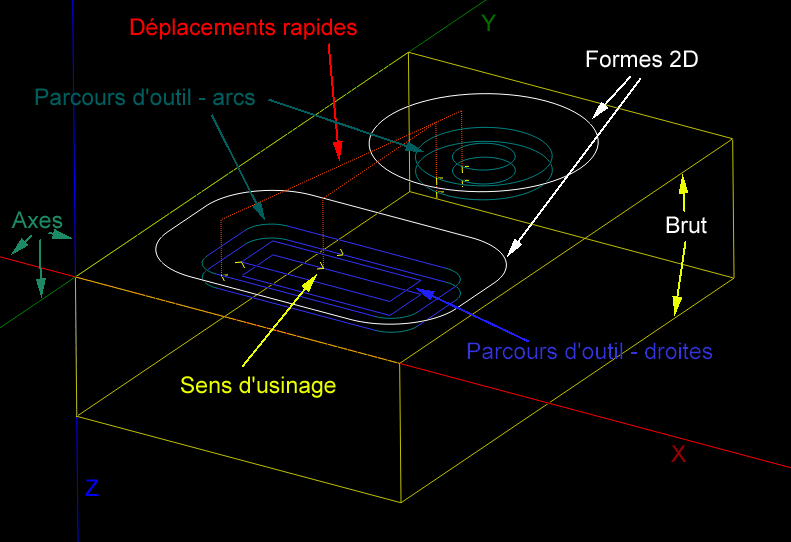
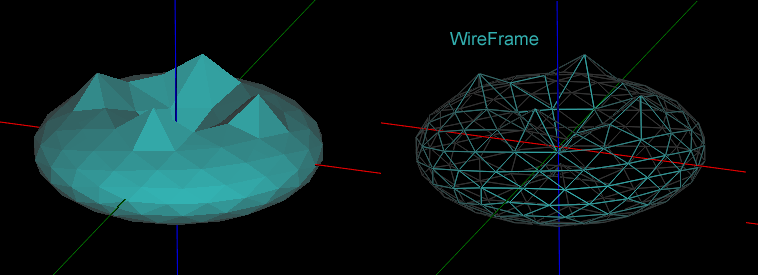
Snap to grid (Accrochage à la grille) – Active/désactive l'accrochage à la grille
Snap to object (Accrochage aux objets) – Active/désactive l'accrochage aux objets.
Windows opacity (Transparence de la fenêtre de dessin) – Valeur comprise entre 0 et 100% (opaque), permet de dessiner en suivant un modèle par transparence.
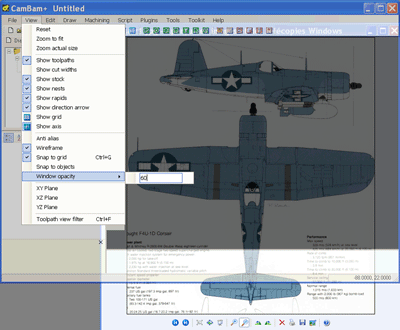
XY / XZ / YZ Plane (Plan XY, XZ, YZ) – Bascule le point de vue en vue de dessus (XY – par défaut), de face (XZ) ou de coté (YZ). Pour l'instant seul le plan XY peut être utilisé pour dessiner à la souris.
Toolpath view filter (Filtre d'affichage de parcours d'outils) – Permet de visualiser pas à pas les parcours d'outils en fonction de leur ordre d'exécution ou de leur niveau en Z.
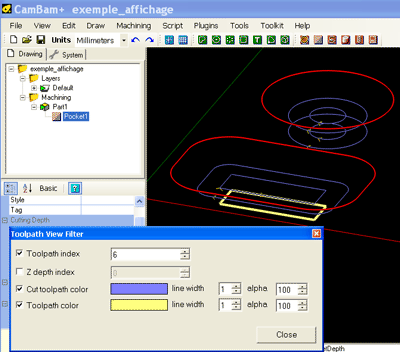 Toolpath index: si coché, vous pouvez visualiser les parcours d'outils par ordre de leur exécution en modifiant la valeur numérique à droite.
Toolpath index: si coché, vous pouvez visualiser les parcours d'outils par ordre de leur exécution en modifiant la valeur numérique à droite.
Dans cet exemple, les parcours faits apparaissent en violet, le parcours en cours d'usinage (n° 6) apparaît en jaune pale, ceux restants à faire ne sont pas visibles.
Z depth index: si coché, vous pouvez visualiser les parcours d'outils par ordre de niveau en Z en modifiant la valeur numérique à droite. Tous les parcours d'outils se trouvant à un même niveau seront affichés simultanément.
Si les 2 options sont cochées, Z depth index limitera la profondeur jusqu'à laquelle les parcours seront affichés par n° d'index.
Cut toolpath color afficher ou non les parcours faits.
Toolpath color si coché, le parcours en cours d'usinage sera surligné dans la couleur choisie dans le cadre à droite ; Si décoché, le parcours sera affiché avec les couleurs normales définies pour les lignes et les arcs.
Cliquez sur un des 2 rectangles colorés pour modifier la couleur d'affichage des lignes.
Vous pouvez également choisir la largeur de ligne en modifiant la largeur de line width, ainsi que sa transparence par la valeur alpha.
Vous pouvez laisser cette fenêtre ouverte tout en manipulant l'affichage, le zoom et toutes les autres fonctions du logiciel.
Suivant la valeur de ToolPathVisibility (All ou SelectOnly) dans les paramètres du dossier principal du projet, le filtre affichera les parcours de toutes les opérations ou groupes d'usinages ou seulement de celles/ceux sélectionné(e)s
Tous les paramètres d'affichages sont également disponibles dans la grille de propriété du dossier racine du projet ou dans les options générales du programme (menu Tools/options)
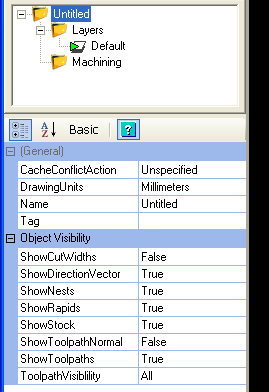
Les couleurs d'affichage de l'interface et des tracés peuvent être modifiées dans les options générales du programme.
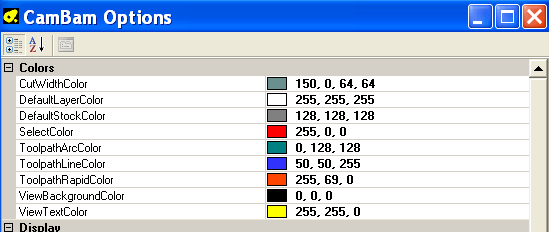
Voir le chapitre Configuration générale pour plus d'informations.